苹果如何查看UDID?iPhone/iPad查看UDID教程
发布时间:2016-12-22 来源:查字典编辑
摘要:在开发iPhone和iPad软件的时候,要使用UDID来做真机测试,那么如何查看iPhone或者iPad的UDID呢?下面icech介绍三种...
在开发iPhone和iPad软件的时候,要使用UDID来做真机测试,那么如何查看iPhone或者iPad的UDID呢?下面icech介绍三种最简单的查看UDID的方法,供大家参考!icech使用的是iPod Touch抓屏,不过方法都是一样的。下面就详情来看看吧
在开发iPhone和iPad软件的时候,要使用UDID来做真机测试,那么如何查看iPhone或者iPad的UDID呢?下面icech介绍三种最简单的查看UDID的方法,供大家参考!icech使用的是iPod Touch抓屏,不过方法都是一样的。
1、使用iTunes软件查看UDID
这个办法适用于普通的iPhone用户。打开iTunes软件(俺使用的是iTunes 10.3版本,下载地址为:http://www.52z.com/soft/130662.html)。
点击设备,在摘要中你可以看到iPhone或者iPad的序列号,鼠标点击系列号区域,就会显示设备的标识符(UDID)了。缺点是不能复制。
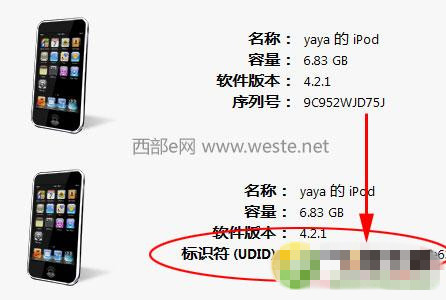
2、使用UDID Helper软件查看UDID
UDID Helper是一个免费软件,唯一的功能就是查询设备UDID。不过需要iOS 4.0以上版本支持。下载地址:http://itunes.apple.com/us/app/udid-helper/id322039008?mt=8。下载安装就可以查看UDID了,这个非常简单。
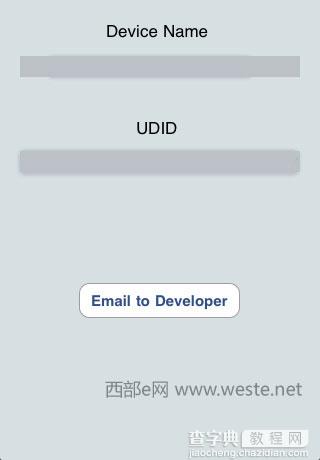
3、使用XCode查看UDID
在Mac电脑上用USB链接iPhone,打开XCode,会弹出Organizer,在设备的Summary中会显示UDID,这个可以直接复制。
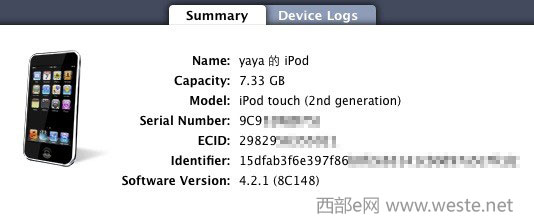
这三种方法各取所需吧!


